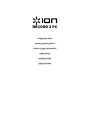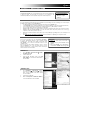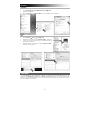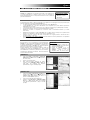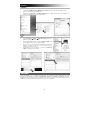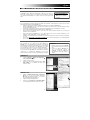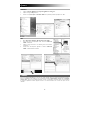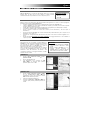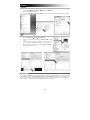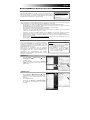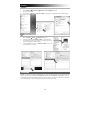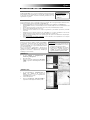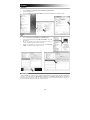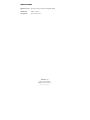iON RECORD 2 PC Le manuel du propriétaire
- Taper
- Le manuel du propriétaire
La page charge ...
La page charge ...
La page charge ...
La page charge ...
La page charge ...
La page charge ...

7
GUIDE D'UTILISATION RAPIDE DE RECORD 2 PC
BRANCHEMENT DU RECORD 2 PC
Le RECORD 2 PC de ION est un appareil prêt à l’utilisation, c.-à-d. qu’il n’y a
aucun pilote à installer. Lorsque vous le branchez à votre ordinateur la première
fois, il installe automatiquement tous les pilotes nécessaires, puis est prêt à être
utilisé.
AMÉLIORER LA QUALITÉ AUDIO
Si vos enregistrements contiennent des bruits indésirables, des ronflements ou de la distorsion, voici des options à essayer
afin d'améliorer la qualité du son du RECORD 2 PC :
• Utilisez des câbles RCA de meilleure qualité afin de brancher la source audio au RECORD 2 PC.
• Branchez le RECORD 2 PC sur un des autres ports USB de votre ordinateur. (Les ports USB du panneau arrière
fonctionnent généralement mieux.)
• Fermez toutes les applications autres que votre logiciel d’enregistrement (p. ex., EZ Vinyl/Tape Converter).
• Si vous utilisez un ordinateur portable, débranchez le bloc d’alimentation.
• Essayez de brancher l’ordinateur et/ou la source audio à des prises électriques différentes ou à la même prise
électrique si elles sont différentes.
• Essayez de déplacer le RECORD 2 PC et les câbles audio loin des sources possibles d’interférence (p. ex.,
ordinateurs, câbles d’alimentation, enceintes, amplificateurs, etc.).
• Vérifiez que tous les branchements des appareils sont corrects, incluant la mise à la terre de la platine tourne-disque,
s'il y a lieu.
• Visitez le site www.ionaudio.com/computer-optimization afin d’obtenir plus d’information concernant l’optimisation
de votre ordinateur pour une meilleure qualité audio.
CONFIGURATION AUDIO
Dans la plupart des cas, et surtout si vous utilisez Windows, le
RECORD 2 PC sera automatiquement sélectionné comme appareil
d'enregistrement par défaut par votre ordinateur. Si vous ne parvenez
pas à enregistrer un signal audio avec le RECORD 2 PC, veuillez
suivre les instructions ci-dessous selon votre système d’exploitation.
Assurez-vous d’abord que le logiciel est configuré de manière à
recevoir de l'audio via le RECORD 2 PC. Vérifiez dans les paramètres
« Préférences » ou « Installation du périphérique ». Pour de plus
amples informations, veuillez consulter le guide d’utilisation du logiciel.
WINDOWS XP
1. Cliquez sur Démarrer Panneau de configuration
Sons et périphériques audio.
2. Cliquez sur l’onglet « Audio ».
3. Assurez-vous que sous « Enregistrement audio », USB
Audio CODEC est le paramètre par défaut, puis
cliquez sur « OK ».
WINDOWS VISTA
1. Cliquez sur Démarrer Panneau de configuration
Son. (Si vous ne voyez pas Son, sélectionnez
« Basculer vers l'affichage classique » et le panneau
de configuration Son devrait s'afficher.)
2. Cliquez sur l’onglet « Enregistrement ».
3. Assurez-vous que Microphone – USB Audio CODEC
est le paramètre par défaut, puis cliquez sur « OK ».
CONFIGURATION REQUISE :
y PC : Windows XP, Vista ou 7
y MAC : OS X ou supérieure
y
Port
USB
IMPORTANT :
• Réglez le volume (sur le côté du RECORD
2 PC) afin d’éviter la distorsion à un niveau
élevé.
• Lorsque vous utilisez le RECORD 2 PC
avec un tourne-disque, réglez-le à
« PHONO ». Lorsque vous l’utilisez avec
des appareils à niveau ligne, réglez-le à
« LINE ».

8
WINDOWS 7
1. Cliquez sur Démarrer Panneau de configuration Matériel et audio Son.
2. Cliquez sur l’onglet « Enregistrement ».
3. Assurez–vous que Microphone – USB Audio CODEC est le paramètre par défaut, puis cliquez sur « OK ».
MAC
1. Allez à Applications Utilitaires Configuration audio et MIDI.
2. Dans l’onglet Sons et périphériques audio, sélectionnez USB Audio
CODEC – 2 in / 0 out.
3. Cliquez sur l’icône action dans le coin inférieur gauche de la fenêtre et
sélectionnez « ».
4. Lorsque l’icône du microphone apparaît à la droite de USB Audio
CODEC – 2 in / 0 out, fermez la fenêtre.
LOGICIEL
Vous pouvez utiliser le RECORD 2 PC avec tout poste audio numérique logiciel ou logiciel d’enregistrement qui prend en
charge les périphériques audio USB. Nous vous recommandons d’utiliser le EZ Vinyl/Tape Converter (PC) ou EZ Audio
Converter (Mac), que vous pouvez installer à partir du CD inclus. Ces applications sont faciles à utiliser et vous permettent
de commencer rapidement à utiliser l’appareil, surtout si vous désirez transférer votre collection de vinyles sur votre
ordinateur.
La page charge ...
La page charge ...
La page charge ...
La page charge ...
La page charge ...
La page charge ...
La page charge ...
La page charge ...
-
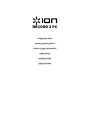 1
1
-
 2
2
-
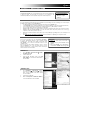 3
3
-
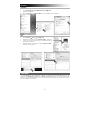 4
4
-
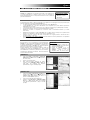 5
5
-
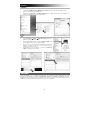 6
6
-
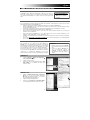 7
7
-
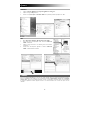 8
8
-
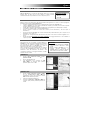 9
9
-
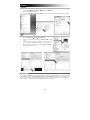 10
10
-
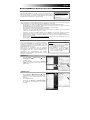 11
11
-
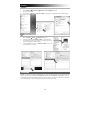 12
12
-
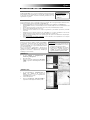 13
13
-
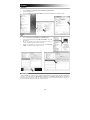 14
14
-
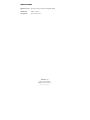 15
15
-
 16
16
iON RECORD 2 PC Le manuel du propriétaire
- Taper
- Le manuel du propriétaire
dans d''autres langues
- italiano: iON RECORD 2 PC Manuale del proprietario
- English: iON RECORD 2 PC Owner's manual
- español: iON RECORD 2 PC El manual del propietario
- Deutsch: iON RECORD 2 PC Bedienungsanleitung
- Nederlands: iON RECORD 2 PC de handleiding
Documents connexes
-
iON QUICK PLAY LP Le manuel du propriétaire
-
iON POWER PLAY LP Le manuel du propriétaire
-
iON CD DIRECT Le manuel du propriétaire
-
iON QUICK PLAY FLASH Le manuel du propriétaire
-
iON EZ Vinyl/Tape converter Guide de démarrage rapide
-
iON Vinyl Motion Guide de démarrage rapide
-
iON Vinyl Motion Guide de démarrage rapide
-
iON U-RECORD Le manuel du propriétaire
-
iON U Record USB Interface Guide de démarrage rapide
-
iON MICLINK AudioLink Series Guide de démarrage rapide